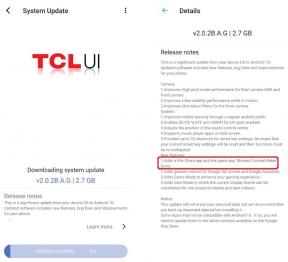Remediați codul de eroare Battlefield 2042 15 7A
Miscelaneu / / January 21, 2022
Când vine vorba de seria sau franciza de jocuri Battlefield, are câteva titluri care au primit deja popularitate în rândul jucătorilor de împușcături la persoana întâi. Întrucât Câmpul de luptă 2042 este noul joc video cu împușcături la persoana întâi, dezvoltat de DICE și publicat de Electronic Arts în noiembrie 2021. Se pare că mai mulți jucători întâlnesc codul de eroare Battlefield 2042 15 7A în timp ce încearcă să intre în meci, ceea ce este cu siguranță neașteptat.
Această problemă specială poate apărea din mai multe motive posibile, cum ar fi probleme legate de server, Probleme cu programul antivirus, conectivitate slabă la internet, probleme VPN, probleme DNS, probleme de cache cu jocurile dispozitiv etc. Acum, dacă vă confruntați și cu un astfel de cod de eroare, atunci puteți consulta complet acest ghid de depanare pentru a-l rezolva. Uneori, problemele cu lansarea jocului sau datele corupte ale jocului pot declanșa mai multe conflicte cu jocul.

Conținutul paginii
-
Remediați codul de eroare Battlefield 2042 15 7A
- 1. Verificați starea serverului
- 2. Reporniți dispozitivul
- 3. Porniți și opriți dispozitivul
- 4. Rulați jocul ca administrator
- 5. Verificați conexiunea la internet
- 6. Porniți și opriți routerul
- 7. Schimbați adresa DNS
- 8. Verificați integritatea fișierelor de joc
- 9. Dezactivați VPN
- 10. Dezactivați programul antivirus
Remediați codul de eroare Battlefield 2042 15 7A
Acum, fără să mai pierzi timpul, poți sări în ea.
1. Verificați starea serverului
Dacă, în caz, vă confruntați cu codul de eroare 15-7A în timpul lansării Battlefield 2042, atunci puteți verifica starea serverului de joc înainte de a ajunge la orice concluzie. Va trebui să deschideți oficialul EA Ajutor Twitter și Câmpul de luptă Twitter gestionați toate întreruperile serverului sau informațiile privind timpul de nefuncționare complet în timp real.
Dacă întâmpinați probleme cu serverul de joc, asigurați-vă că așteptați ceva timp până când problema a fost rezolvată de dezvoltatori. Dacă nu există nicio problemă cu serverul de joc sau serviciile acestuia, asigurați-vă că urmați următoarele metode una câte una.
2. Reporniți dispozitivul
Asigurați-vă că reporniți dispozitivul de joc pentru a reîmprospăta eroarea sistemului, deoarece eroarea temporară sau problema datelor din cache poate declanșa mai multe probleme. Indiferent de platforma pe care o utilizați, este mai bine să reporniți dispozitivul.
3. Porniți și opriți dispozitivul
De asemenea, ar trebui să efectuați un ciclu de pornire pe dispozitiv pentru a remedia defecțiunea temporară care nu poate fi făcută prin repornirea normală a dispozitivului. Pentru a efectua ciclul de pornire a dispozitivului dvs.:
- Asigurați-vă că opriți dispozitivul, apoi deconectați cablul de alimentare de la sursă.
- Apoi, așteptați aproximativ 30 de secunde, apoi conectați din nou cablul de alimentare.
- Apoi porniți cablul de alimentare și verificați problema.
4. Rulați jocul ca administrator
Uneori, rularea fișierului executabil al jocului ca administrator poate cauza mai multe probleme cu controlul contului de utilizator. De asemenea, ar trebui să rulați clientul Steam ca administrator pentru a remedia problema.
- Click dreapta pe Câmpul de luptă 2042 exe pe computerul dvs.
- Acum, selectează Proprietăți > Faceți clic pe Compatibilitate fila.
- Asigurați-vă că faceți clic pe Rulați acest program ca administrator casetă de selectare pentru a o bifa.
- Click pe aplica și selectați O.K pentru a salva modificările.
După cum am menționat, faceți aceiași pași și pentru fișierul executabil Steam.
Reclame
5. Verificați conexiunea la internet
O conexiune la internet slabă sau instabilă poate declanșa mai multe probleme cu jocul sau conectarea la serverele de joc. Asigurați-vă că treceți la conexiunea ethernet prin cablu de la Wi-Fi sau invers pentru a verifica dacă codul de eroare Battlefield 2042 15 7A încă vă deranjează sau nu.
6. Porniți și opriți routerul
Uneori, efectuarea ciclului de pornire pe routerul dvs. Wi-Fi vă poate ajuta. Practic, reîmprospătează problemele temporare ale rețelei sau problemele de conectivitate. Pentru a face acest lucru:
- Opriți routerul Wi-Fi > Deconectați cablul de alimentare de la router.
- Așteptați aproximativ 30 de secunde și apoi conectați din nou cablul de alimentare.
- Acum, puteți porni routerul pentru a verifica problema.
7. Schimbați adresa DNS
Dacă întâmpinați probleme cu serverul DNS privat care a fost furnizat de ISP (furnizorul de servicii de internet) dvs. apoi asigurați-vă că utilizați adresa serverului Google DNS (DNS public) pe sistemul dvs. pentru a verifica problema de conectivitate a serverului din nou. Pentru a face acest lucru:
Reclame
- apasă pe Windows + R cheile pentru a deschide Alerga căsuță de dialog.
- Tip ncpa.cpl și faceți clic pe O.K pentru a deschide Conexiuni de retea pagină.
- Acum, Click dreapta pe adaptorul de rețea activ > Faceți clic pe Proprietăți.
- Selectați Protocolul Internet versiunea 4 (TCP/IPv4) > Faceți clic pe Proprietăți.

- Faceți clic pentru a selecta Utilizați următoarele adrese de server DNS.
- Acum, intra 8.8.8.8 pentru Server DNS preferat și 8.8.4.4 pentru Server DNS alternativ.
- Odată terminat, faceți clic pe O.K pentru a salva modificările.
- Asigurați-vă că reporniți computerul pentru a aplica modificările, apoi verificați din nou problema.
8. Verificați integritatea fișierelor de joc
Uneori, verificarea și repararea fișierelor de joc vă poate ajuta foarte mult când vine vorba de fișiere de joc corupte sau lipsă. Puteți urma pașii de mai jos pentru a face același lucru:
- Lansa Aburi > Faceți clic pe Bibliotecă.
- Click dreapta pe Câmpul de luptă 2042 din lista de jocuri instalate.
- Acum, faceți clic pe Proprietăți > Accesați Fisiere locale.
- Click pe Verificați integritatea fișierelor de joc.
- Va trebui să așteptați procesul până se încheie.
- După ce ați terminat, reporniți computerul.
9. Dezactivați VPN
Este recomandat să dezactivați serviciul VPN înainte de a lansa și a intra în meciuri. Problemele cu serverul de joc și conexiunea la internet pot cauza mai multe probleme.
10. Dezactivați programul antivirus
Dacă niciuna dintre metode nu a funcționat pentru dvs., încercați să dezactivați programul antivirus și firewall de pe computerul dvs. Windows, care vă poate ajuta să remediați mai multe erori sau erori. Uneori, programele antivirus sau de securitate ar putea bloca conexiunile în curs. Pentru a face acest lucru:
- Faceți clic pe Meniul Start > Căutați protecție împotriva virusurilor și amenințărilor.
- Faceți clic pe el din rezultatul căutării și opriți cel protectie in timp real manual.
- Apoi, căutați firewall apărător din meniul Start > Deschide-l și opriți manual.
Asta e, băieți. Presupunem că acest ghid v-a fost de ajutor. Pentru întrebări suplimentare, puteți comenta mai jos.

![Cum se instalează stoc ROM pe We F20 [Firmware Flash File / Unbrick]](/f/acc3eb96983564784a11d857df2c1778.jpg?width=288&height=384)